De ce primesc o eroare de server intern HTTP 500 pe site-ul meu WordPress? (cu video)
Publicat: 2021-03-12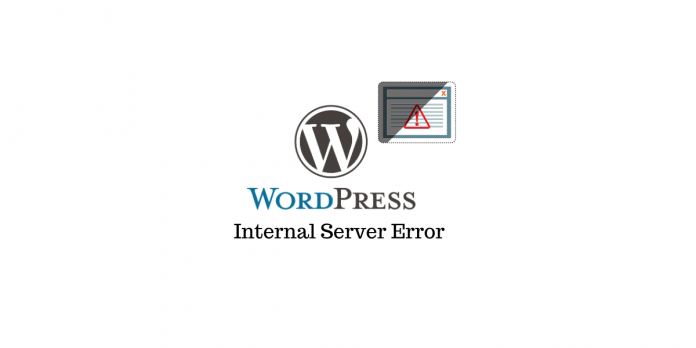
Ultima actualizare - 8 iulie 2021
Dacă aveți un site WordPress, una dintre erorile comune pe care le puteți întâlni va fi eroarea HTTP 500. Acest lucru ar putea fi cu adevărat confuz pentru proprietarii de site-uri, mai ales dacă sunteți începător cu WordPress. Ce veți face dacă primiți eroarea HTTP 500? Și de ce primești această eroare? Poate fi necesar să aflați motivele erorii și apoi să încercați diferite opțiuni pentru a o remedia. În acest articol, vom discuta câteva dintre motivele pentru eroarea HTTP 500 și modalitățile de a o remedia.
Înțelegerea erorii interne a serverului HTTP 500
O eroare internă a serverului este afișată atunci când serverul dvs. nu poate afișa pagina solicitată. Poate fi o problemă pe serverul dvs. web și este oarecum de natură generică. Din această eroare, este posibil să nu puteți înțelege prea mult cauza subiacentă. Există mai multe motive comune pentru această eroare, care include comportamentul greșit al unui plugin sau al unei teme pe care le-ați instalat. Ar putea fi și din cauza unui fișier .htaccess corupt sau a unor probleme cu limita de memorie PHP.
Acum, vom analiza posibilitățile care vă pot ajuta să remediați această eroare.
Activați depanarea
Una dintre primele strategii pe care le puteți încerca pentru a depana o eroare pe WordPress ar fi activarea depanării. Acum, acest lucru nu va rezolva problema pentru dvs., dar vă va ajuta să vă dați seama ce este în neregulă.
Pentru a activa modul de depanare, va trebui să accesați fișierul wp-config.php. Când căutați conținutul din acest fișier, ar trebui să puteți găsi WP_DEBUG. Acesta trebuie setat la „adevărat” pentru a activa depanarea. Dacă nu puteți găsi WP_DEBUG în fișierul wo-config.php, îl puteți crea pur și simplu.
Practic, trebuie să aveți următorul cod în fișierul wp-config.php pentru a activa depanarea.
define( "WP_DEBUG", true );
Acum, dacă încercați să reîncărcați site-ul, există șansa ca eroarea să se fi schimbat. Există șansa ca acum eroarea să se fi schimbat și noua eroare să indice o anumită linie de cod cu problema. Acest lucru vă va ajuta de fapt să înțelegeți natura exactă a problemei și o puteți rezolva direct și o puteți remedia. De exemplu, dacă eroarea indică un plugin sau o temă, puteți pur și simplu să o dezactivați pentru a scăpa de problemă. Dacă nu există nicio modificare după activarea remedierii, o puteți păstra ca „adevărat” până când problema este rezolvată.
Încercați un plugin de depanare
Puteți utiliza un plugin de depanare care vă va ajuta să identificați problemele. Iată una populară:
Monitor de interogare
Acest plugin vă va ajuta cu depanarea diferitelor probleme pe care le puteți întâlni pe site-ul dvs. Acestea includ interogări de baze de date, erori PHP, depanarea apelurilor AJAX, identificarea problemelor de performanță cu pluginuri etc. Vă ajută să identificați problemele de pe site-ul dvs. printr-o afișare organizată a informațiilor de depanare a unei pagini.
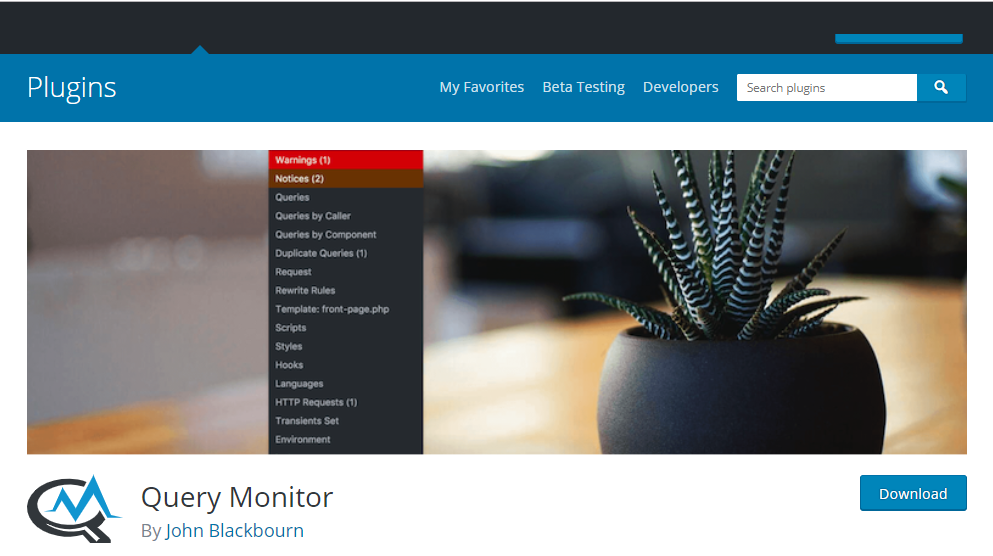
Ștergeți memoria cache a browserului
Ștergerea memoriei cache a browserului este un pas inițial bun de depanare care ar putea merita încercat. Deși procesul poate diferi pentru diferite browsere, iată cum puteți șterge memoria cache a browserului pentru Google Chrome.
Găsiți și faceți clic pe pictograma cu trei puncte din dreapta sus a browserului dvs. Apoi, accesați Mai multe instrumente > Ștergeți datele de navigare .
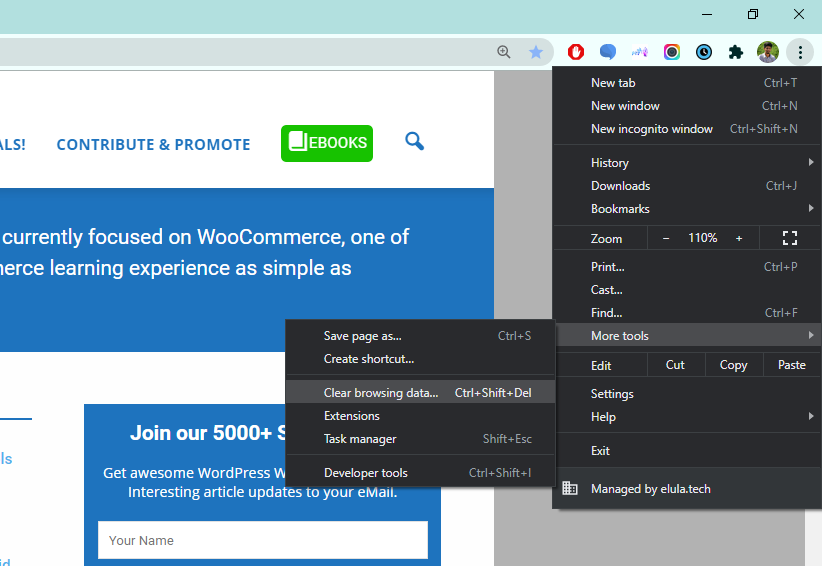
Se va deschide o nouă fereastră cu o fereastră pop-up „Ștergeți datele de navigare”. Aici, asigurați-vă că ați selectat doar opțiunea „Imagini și fișiere stocate în cache”, deoarece nu dorim să eliminăm parolele salvate, cookie-urile și istoricul de navigare chiar acum.
În partea de sus, puteți alege și un interval de timp pentru ștergerea memoriei cache de navigare. Apoi, faceți clic pe „Ștergeți datele”. Memoria cache a browserului Chrome este acum goală.
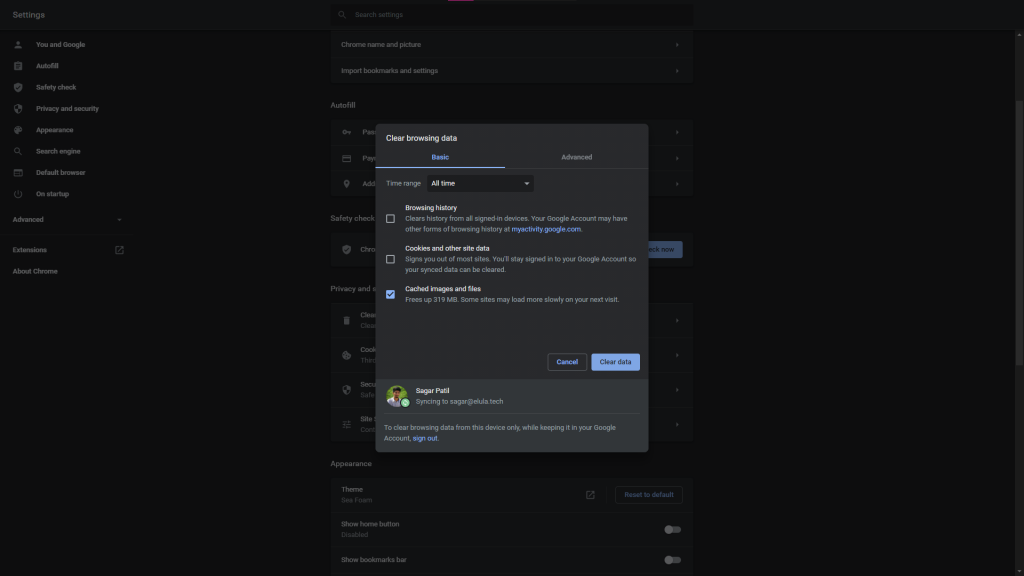
Verificați pluginurile și temele
Uneori, atunci când vă confruntați cu o eroare internă a serverului, este posibil să puteți accesa în continuare pagina de administrare WordPress. Dacă acesta este cazul, puteți verifica dacă unul dintre pluginurile sau temele dvs. cauzează problema. Pentru aceasta, mai întâi, puteți dezactiva toate pluginurile de pe site-ul dvs., apoi încercați să reîncărcați site-ul. Dacă eroarea a dispărut, înseamnă că problema a fost cu unul dintre pluginuri. Acum, puteți activa pluginurile unul câte unul și să vedeți dacă eroarea reapare. În acest fel, vă puteți da seama cu ușurință dacă unul dintre pluginuri cauzează eroarea.
Dacă nu puteți identifica o problemă cu pluginul, există șansa ca tema dvs. să creeze problema. Cel mai bun mod de a ști acest lucru este trecerea la tema WordPress implicită. Dacă site-ul dvs. se încarcă bine după aceasta, înseamnă că problema este cu tema. Puteți contacta asistența pentru clienți a temei sau puteți obține ajutorul unui dezvoltator pentru a găsi problema specifică a temei.
Măriți limita de memorie
Unul dintre motivele erorii interne ale serverului ar putea fi limita de memorie de pe site-ul dvs. Uneori, un plugin sau o temă prost codificată va fi un motiv pentru epuizarea limitei de memorie. Chiar dacă nu este o remediere permanentă a problemei, puteți evita temporar eroarea prin creșterea limitei de memorie. Experții avertizează că aceasta nu este o soluție recomandată și ar trebui să investigați în continuare pentru a înțelege ce epuizează memoria.
La fel cum ați activat depanarea, puteți găsi fișierul wp-config.php de la instalarea rădăcină a WordPress. Căutați următoarea linie în fișier:
define('WP_MEMORY_LIMIT', '32M');
Pur și simplu puteți crește limita de memorie specificând aici o valoare mai mare. De exemplu, puteți înlocui această linie după cum este prezentat mai jos:
define('WP_MEMORY_LIMIT', '128M');

Acest lucru ar trebui să fie suficient de bun pentru a vă ajuta să treceți peste eroare dacă limita de memorie este problema. De asemenea, puteți contacta serviciul dvs. de găzduire pentru a înțelege dacă există o problemă cu serverul. Dacă serverul nu este cu adevărat optimizat pentru o experiență WordPress perfectă, puteți chiar să luați în considerare trecerea la un alt serviciu de găzduire. Acest tip de probleme legate de server pot fi adesea observate cu serviciile de găzduire partajată.
Remediați problemele cu fișierul dvs. .htaccess
Fișierul .htaccess conține câteva reguli de configurare a serverului care ar putea fi critice pentru funcționarea site-ului dvs. Orice problemă din interiorul fișierului .htaccess ar putea duce la eroare. Acum, cum veți afla dacă problema se datorează de fapt unui fișier .htaccess corupt?
Utilizați FTP pentru a afla dacă există un fișier .htaccess în directorul dvs. rădăcină WordPress. Asigurați-vă că fișierele ascunse sunt vizibile în editorul FTP. Dacă puteți găsi fișierul .htaccess, puteți crea o copie de rezervă a acestui fișier prin redenumirea acestuia. Acum, trebuie să ștergeți fișierul original .htaccess și tot conținutul acestuia. După aceasta, puteți încerca să reîncărcați site-ul. Dacă problema a fost cu un fișier .htaccess corupt, ștergerea fișierului și a conținutului acestuia va rezolva problema pentru dvs.
Puteți crea un nou fișier .htaccess accesând Setări > Legături permanente și făcând simplu clic pe butonul Salvare modificări.
Verificați versiunea dvs. PHP
Trebuie să aflați versiunea PHP care rulează site-ul dvs. Simpla utilizare a unei versiuni mai vechi de PHP nu va cauza o eroare internă a serverului. Cu toate acestea, dacă un plugin folosește funcții care nu sunt disponibile pe versiunile mai vechi, poate duce la o eroare. Contactați furnizorul dvs. de servicii de găzduire și aflați versiunea de PHP pe care o rulați. Dacă este o versiune cu adevărat veche, solicitați-le să actualizeze la cea mai recentă versiune.
Reîncărcarea fișierelor de bază WordPress
În cele mai multe cazuri, aceasta nu va fi o soluție certă la problemă. Cu toate acestea, experții sugerează să încercați acest lucru dacă niciuna dintre celelalte strategii nu funcționează pentru dvs. Înainte de a face acest lucru, ar trebui să creați o copie de rezervă a site-ului dvs. și apoi să descărcați o versiune nouă de WordPress.
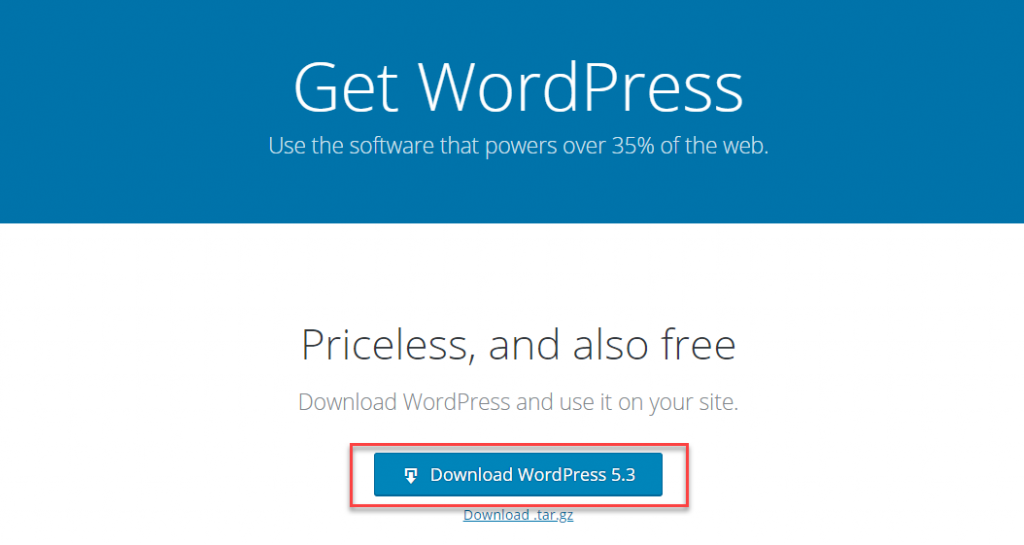
Accesați directorul rădăcină al site-ului dvs. folosind clientul FTP și înlocuiți folderele wp-admin și wp-includes existente cu versiuni noi. Actualizează-ți site-ul și, dacă eroarea a dispărut, poți presupune că se datorează unui fișier de bază corupt.
Remediați eroarea de stabilire a unei probleme de conexiune la baza de date
Erorile de conectare la baza de date pot provoca, de asemenea, 500 de erori interne de server. Și, deși generează și o stare HTTP 500 în jurnalul serverului, veți primi un mesaj „Eroare la stabilirea unei conexiuni la baza de date” în browser.
Această problemă poate fi cauzată de acreditări incorecte de conectare la baza de date, de fișiere sau de bază de date WordPress corupte sau din cauza altor probleme cu serverul bazei de date. Iată câteva soluții ușoare pentru această problemă:
- Verificați dacă datele de conectare la baza de date sunt corecte.
- Reparați o bază de date coruptă cu modul de reparare a bazei de date încorporat WordPress: define('WP_ALLOW_REPAIR', true);
- Remediați fișierele corupte
- Consultați furnizorul dvs. de găzduire pentru probleme legate de serverul dvs. de baze de date.
- Restaurați la cea mai recentă copie de rezervă.
Eliminați orice eroare de permisiuni WordPress
Dacă fișierul sau folderul dvs. de pe server are o eroare de permisiuni, veți vedea o eroare internă de server 500. Puteți vedea aceste permisiuni de fișiere folosind un client FTP. Iată câteva recomandări de urmat cu privire la permisiunile pentru fișiere și foldere WordPress.
- Toate fișierele ar trebui să fie 644 (-rw-r–r–) sau 640.
- Toate directoarele ar trebui să fie 755 (drwxr-xr-x) sau 750.
- Niciun director nu ar trebui să primească 777, inclusiv directoarele de încărcare.
- Întărire: wp-config.php ar putea fi setat la 440 sau 400 pentru a împiedica alți utilizatori de pe server să îl citească.
Identificați dacă există mai multe probleme
Există posibilitatea ca o combinație de probleme să ducă la o eroare internă a serverului de pe site-ul dvs. Este important să puteți identifica dacă acesta este cazul. O modalitate prin care veți putea identifica acest lucru va fi dacă încercați pașii de depanare menționați mai sus într-o secvență. Asigurați-vă că nu anulați modificările după fiecare pas, astfel încât, chiar dacă mai multe cauzează probleme, le veți putea identifica.
Contactați-vă gazda
Dacă ați încercat să depanați eroarea HTTP 500 Internal Server cu toate strategiile disponibile, puteți contacta furnizorul de servicii de găzduire. Uneori, problema va veni de la sfârșitul serviciului de găzduire, pe care este posibil să nu îl puteți controla. Cu toate acestea, este întotdeauna mai bine să parcurgeți cele menționate mai sus pentru a exclude o problemă din directorul rădăcină WordPress.
Ei vor putea să parcurgă jurnalul serverului și să identifice cauza reală a erorii. Majoritatea furnizorilor buni de servicii de găzduire vor avea o echipă bună de asistență pentru clienți care să vă ajute în cazul unor probleme reale cu serverul.
În general, eroarea internă a serverului poate fi o experiență frustrantă pentru începătorii WordPress. Datorită naturii ambigue a erorii, este nevoie adesea de un expert pentru a identifica cauza principală a erorii. Puteți opta oricând pentru serviciile unuia dintre furnizorii populari de servicii de întreținere WordPress dacă nu doriți să se repete astfel de probleme.
Dacă preferați o versiune video, vă rugăm să verificați videoclipul de mai jos:
Lectură în continuare
- Cum să remediați erorile comune de conectare la WordPress?
- Cum securizăm pagina de conectare WordPress?
